在Revit中,设置文件保存路径是非常重要的,因为它可以帮助我们更好地管理和组织我们的项目文件。以下是如何在Revit中设置文件保存路径的步骤:
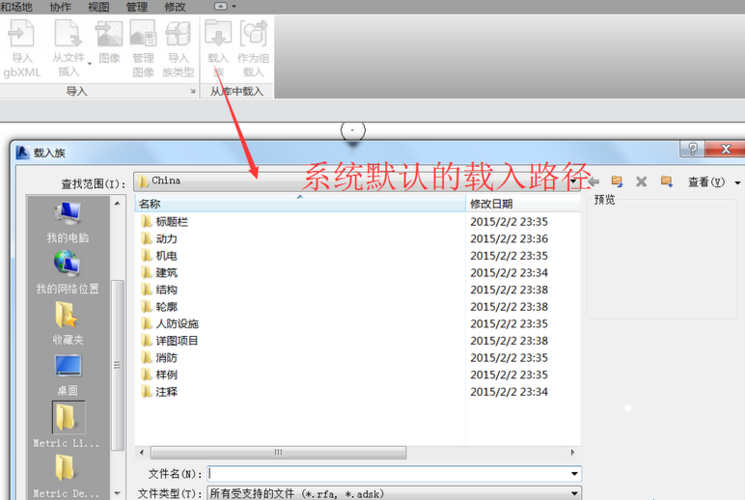
1. 打开Revit软件,并进入“选项”菜单。您可以在Revit界面的左上角找到此菜单。
2. 在“选项”菜单中,找到“文件”选项卡,并点击它。这将打开一个包含文件保存选项的新窗口。
3. 在新窗口的左侧,您将看到一个“文件夹”选项。点击它,然后点击“文件路径”选项,这将打开文件路径设置的窗口。
4. 在文件路径设置窗口中,您可以选择设置不同类型文件(例如项目文件、模板文件等)的保存路径。点击您想要设置路径的文件类型,然后点击“浏览”按钮。
5. 在浏览窗口中,您可以选择您希望保存文件的文件夹。您可以浏览到所需的文件夹,并点击“选择文件夹”按钮来确认您的选择。您还可以点击“新建文件夹”按钮来创建一个新的文件夹。
6. 重复步骤4和5,设置其他类型文件的保存路径。一旦您完成了所有设置,点击窗口底部的“确定”按钮来保存您的更改。
现在,您已成功设置了Revit中的文件保存路径。从现在开始,所有相关类型的文件将保存在您指定的文件夹中。这将帮助您更方便地查找和管理项目文件。
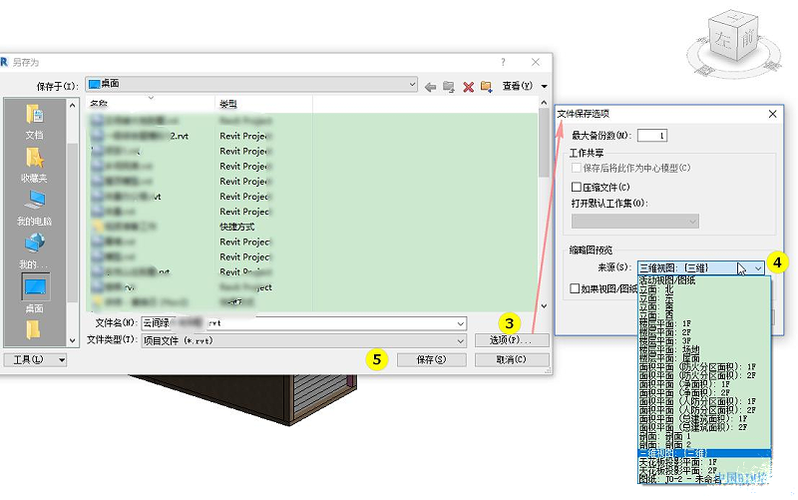
总而言之,设置文件保存路径是一项重要的任务,它可以帮助我们更好地组织和管理Revit项目文件。通过按照上述步骤,在Revit中设置文件保存路径将变得轻而易举。
转载请注明来源本文地址:https://www.tuituisoft/blog/7115.html